Microsoft Outlookでダークモードを有効にする方法
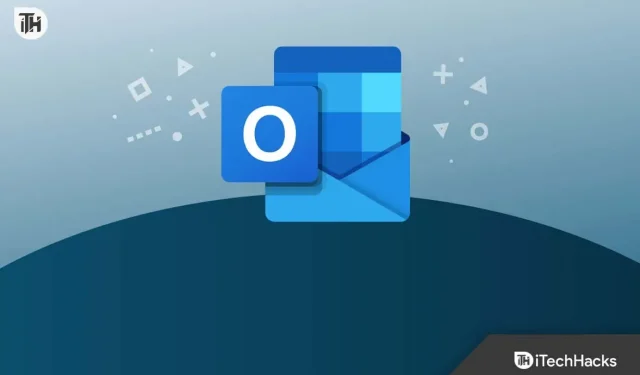
Microsoft Outlook でダーク モードを有効にして、アプリケーションの見た目を美しくすることができます。これは見た目が美しいだけでなく、目の疲れも軽減します。Windows、macOS、Android、iOS のどのデバイスでも、Outlook ではすべてのデバイスでダーク モードのオンとオフを切り替えることができます。Microsoft Outlook でダーク モードを有効にする方法をお探しの場合は、ここが正しい場所です。このガイドは、Microsoft Outlook でダーク モードを有効にするのに役立ちます。どうすればできるか見てみましょう。
コンテンツ:
Microsoft Outlookでダークモードを有効にする
Microsoft Outlook は、Mac、Windows、Android、iOS、Web などのさまざまなプラットフォームで利用できます。この記事では、すべてのプラットフォームの Outlook でダーク モードを有効にする手順について説明しました。
Windows の Outlook でダーク モードをオンにする
Windows PC で Microsoft Outlook アプリを使用していて、ダーク モードを有効にしたい場合は、次の手順に従います。
- キーボードの Windows キーを押し 、[スタート] メニューでMicrosoft Outlookを検索します。検索結果の最初のオプションをクリックして、Microsoft Outlook アプリケーションを開きます。
- Outlook アプリケーション ウィンドウで、 [ファイル] ボタンをクリックします。
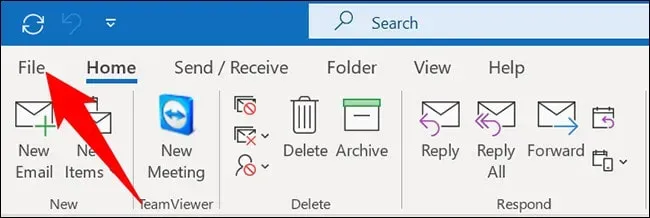
- 次に、左側のサイドバーで 「Office アカウント」オプションをクリックします。
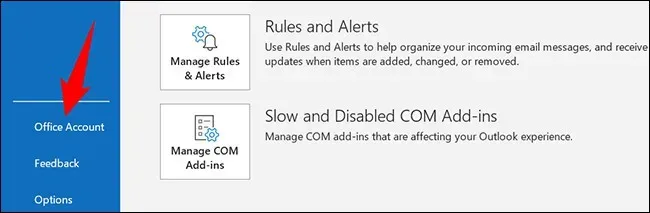
- 右側に「Office テーマ」オプションが表示されます 。このオプションのすぐ下にあるドロップダウン メニューをクリックし、 [黒]を選択します。
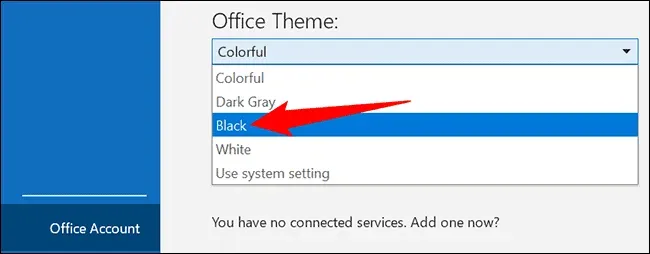
- これにより、Windows PC の Microsoft Outlook でダーク モードが有効になります。
Microsoft Outlook でダーク モードをオフにする場合は、 「Office テーマ」の下のドロップダウン メニューをクリックし 、「白」を選択します。これにより、Outlook アプリのダーク モードが無効になります。
Mac 上の Outlook でダーク モードを有効にする
Mac 上の Microsoft Outlook ではダーク モードを有効にするオプションはありません。アプリ内から Outlook でダーク モードを有効にすることはできないため、有効にしたい場合は、Mac でダーク モードを有効にする必要があります。Mac でダーク モードを有効にするには、以下の手順に従ってください。
- 画面の右上隅にあるコントロールセンターアイコンをクリックします。
- コントロールセンターで 、 「画面」オプションをクリックします。
- 次に、ダークモードアイコンをタップしてオンにします。
- Mac でダーク モードを有効にした後、Outlook アプリを開きます。Outlook アプリがダーク モードで表示されることがわかります。
Web 上の Outlook でダーク モードをオンにする
Outlook Web サイトを使用している場合は、その Web サイトでダーク モードを有効にすることもできます。これを行うには、以下の手順に従います。
- ブラウザを開き、ここをクリックして Outlook Web サイトにアクセスします 。
- Outlook アカウントにサインインする必要があります。それが完了したら、続行できます。
- Outlook ツールバーで、 右上隅にある[設定] アイコンをクリックします。
- ここで、 ダークモードトグルをオンにしてダークモードを有効にします。
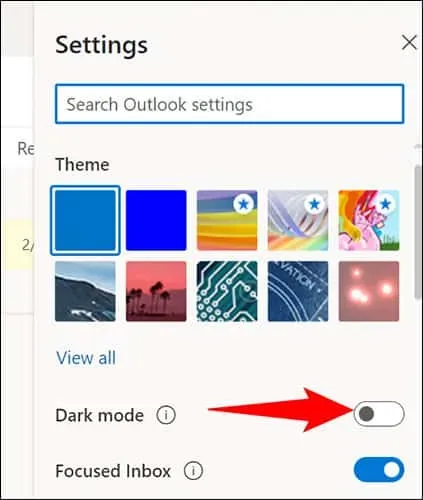
モバイルまたはタブレット (Android/iOS) で Outlook ダーク モードを有効にする
携帯電話またはタブレットに Outlook があり、ダーク モードを有効にしたい場合は、次の手順に従ってください。
- 携帯電話/タブレットでOutlook アプリを開きます。続行するには、アカウントにサインインしていることを確認してください。
- ここで、左上隅にあるプロフィールアイコンをクリックします。
- 開いたメニューから「設定」アイコンをタップします。
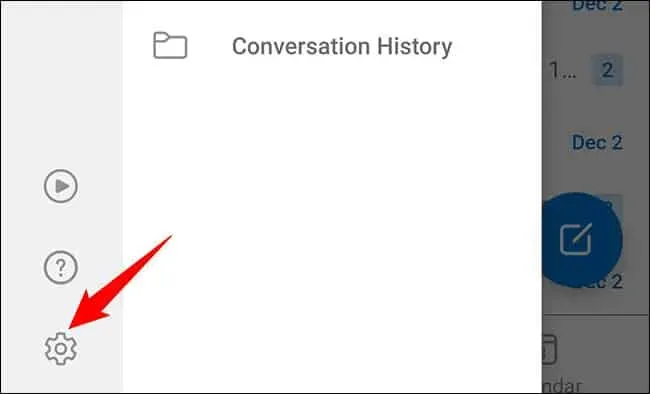
- 設定で 、「設定」オプションをタップします。「外観」オプションをクリックします。
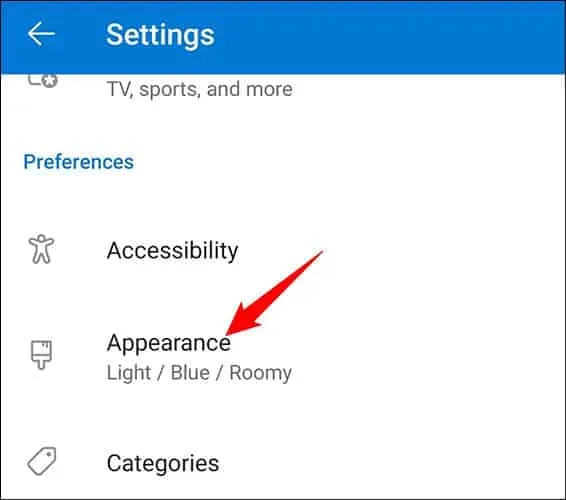
- ここには 3 つのオプションが表示されます。
- ライト– この設定により、Outlook のライト モードが有効になります。
- 暗い。この設定により、Outlook アプリケーションでダーク モードが有効になります。
- システム– このオプションを使用すると、Outlook は携帯電話のルック アンド フィールを使用します。システム全体でダーク モードを有効にしている場合は、Outlook でダーク モードが有効になり、ライト モードが有効になっている場合は、Outlook がライト モードで表示されます。
- Outlook アプリをダーク モードにするには、「ダーク 」を選択します 。携帯電話でシステム全体のダークモードが有効になっている場合は、 「システム」オプションを選択できます。
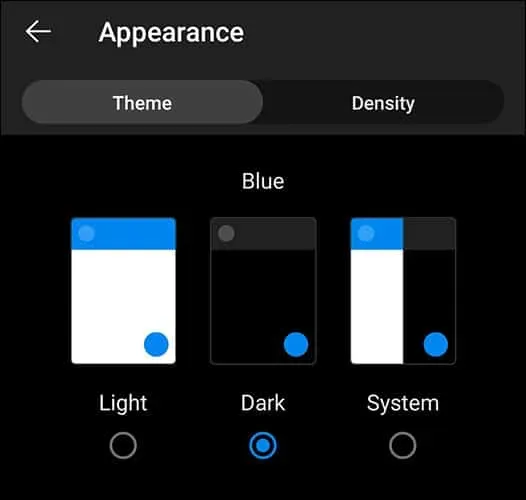
最後の言葉
Microsoft Outlook でダーク モードを有効にしたい場合は、この記事が役に立ちます。Windows、Mac、Web、モバイル デバイスなどのさまざまなプラットフォーム上の Outlook アプリでダーク モードを有効にする手順について説明しました。この記事がお役に立てば幸いです。上記の手順のいずれかで問題が発生した場合は、以下のコメント セクションからご連絡ください。



コメントを残す